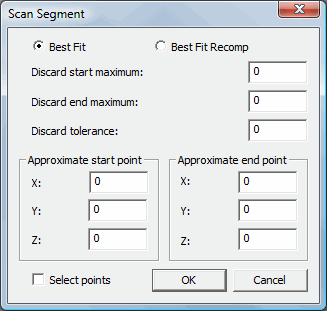
直线可以通过开线或闭线扫描的一段构造。PC-DMIS 将通过扫描的一部分创建直线。该主题将介绍该构造的详细信息。
要构造扫描段直线,请执行以下步骤:
访问构造直线对话框(插入 | 特征 | 构造 | 直线)。
选择扫描段选项,
选择以前创建的开线或闭线扫描。
单击段数据按钮。屏幕将出现扫描段对话框。
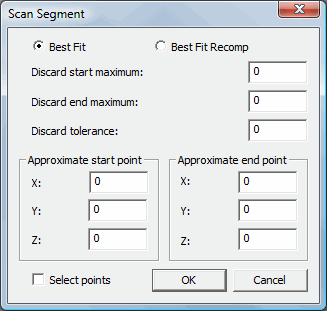
扫描段对话框
选择最佳拟合或最佳拟合重新补偿选项。
从该对话框选择扫描的一部分用于构造。
在放弃起始最大值和放弃终止最大值框中输入放弃的点数。
在放弃公差框中键入距最佳拟合直线的距离。该公差是形状公差;用于控制作为直线的一部分接受的端点。如果从扫描点到最佳拟合直线的距离超过该公差值,则将放弃端点。
输入扫描的近似起点和终点。为此,请选中选择点复选框,然后单击“图形显示”窗口以完成 X、Y 和 Z 框。您可以单击“图形显示”窗口中的任意位置,但 PC-DMIS 将点置于距离单击位置最近的扫描处。通过键盘也可以编辑点值。
单击确定接受数据并关闭扫描段对话框。
单击创建从扫描构造线。
此选项的“编辑”窗口命令行显示为:
构造/直线,扫描段,拟合类型,特征 1,起点 X,起点 Y,起点 Z,终点 X,终点 Y,终点 Z,放弃起点,放弃终点,公差
如果要从指定的扫描构造多个弧或直线,需要用扫描的不同部分添加另外的命令。
更多信息: